您好!
初步了解您的情况有很多种原因造成的,首先在确认您的网卡和网络没有延迟的情况下(根据您网卡型号找到对应品牌商进行更新驱动,测试您的网速是否正常),我们给您建议:
1、更改一下DNS设置:点击桌面底部的网络图标右键,然后选择“打开网络和共享中心”,接下来在“网络和共享中心”窗口中点击左侧的“更改适配器设置”,然后在“网络连接”窗口中,找到我们用于互联网连接的网卡,一般显示为“本地连接”,然后鼠标右键点击“本地连接”,点击右下方的“属性”按钮,接下来,在“Internet协议版本4 TCP/IPv4”属性窗口中,选择“使用下面的DNS服务器地址”,然后在“首先DNS服务器”和“备选DNS服务器”中分别填写好4.2.2.1和4.2.2.2即可
2、确保windows update服务是开启的:Background Intelligent Transfer Service ,Cryptographic Services ,Windows Installer ,Windows Update ,Software Protection
按住win+R,在运行框中输入services.msc,在弹出服务列表里请双击此服务,查看服务状态,如果是停止请手动开启,然后尝试重新更新(如果此步不行操作下一步)
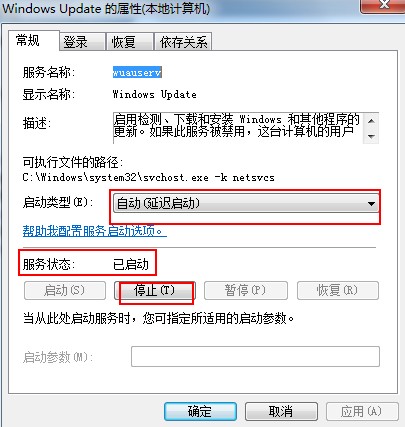
3、干净启动
1.在传统界面同时按下Win键+ R键,在搜索框中输入msconfig然后按回车键。
2.点击”服务”标签卡,选择”隐藏所有的微软服务”,然后点击全部禁用。如有禁用不了的比如杀毒软件要卸载
3.点击”启动”标签卡, 点击”打开任务管理器”,然后禁用全部启动项并确定。
然后重新启动计算机。当弹出“系统配置实用程序”的时候,选中此对话框中的”不再显示这条信息”并点击确定。再次尝试更新
提示: 临时禁用启动项只是为了预防启动加载时遇到的问题。此操作不会影响系统或者其他程序,以后我们可以以手动启动的方式来启动这些程序。(此步不行按下一步操作)
4、
按win+R,在快捷菜单中单击命令提示符(管理员),在DOC命令行界面输入net stop wuauserv,确保关闭自动更新服务成功。
按win+R在运行框中输入%windir%,按回车,找到SoftwareDistribution文件,重命名为SDold
鼠标单机开始,在搜索程序和文件框中输入cmd,右键点击cmd以管理员身份运行,在DOC命令行界面输入net start wuauserv,确保启用自动更新服务成功。然后再次更新。
如果以上方法不能够解决您的问题,请您提供错误代码和日志文件给我们。
希望能帮助您,感谢您的支持!





















 1049
1049











 被折叠的 条评论
为什么被折叠?
被折叠的 条评论
为什么被折叠?








